先来看一下原图 
最终效果图
1、打开素材,ctrl+j复制一层,这是一个P图的好习惯。先对皮肤进行简单的磨皮下,方法很多,在这里可以自选自己擅长的一种(我用的方法是先对原图进行高斯模糊,半径在3-4之间,然后用白色画笔在皮肤上涂抹)得到效果如图: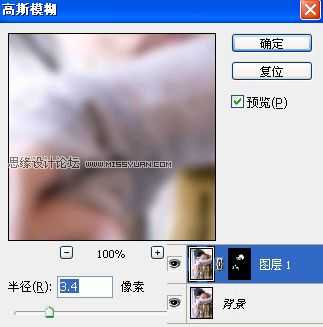

2、新建一层,盖印图层,点击通道面板,ctrl+A全选绿通道,ctrl+C复制,选蓝通道ctrl+V粘贴(这一步是把色彩表现的明朗些,以经色为主)得到效果如图:
3、ctrl+j复制一层,模式选柔光(这一步是使图片色彩加深些)。效果如图:
4、新建一层,盖印图层,执行滤镜-锐化-USM锐化(锐化的目的是使皮肤更光滑、线条更清晰些),得到效果如图: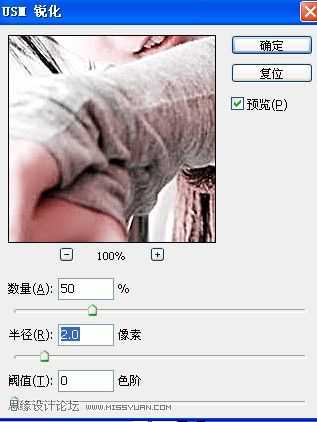

5、ctrl+j复制一层,执行亮度/对比度(这一步是加强下明暗对比)参数如下,效果如图:


6、再执行色彩平衡(目的是向你需要的色彩转移)参数如下,效果如图:
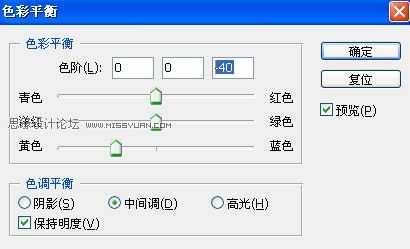
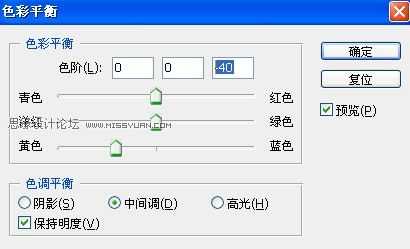
7、再对可选颜色的的红色、黄色进行调整(目的是提高一下色彩之间的对比),参数如下,效果如图:


8.最后给图片装饰一下效果(这一步看个人的审美观而定),最终效果如图:

最终效果图

1、打开素材,ctrl+j复制一层,这是一个P图的好习惯。先对皮肤进行简单的磨皮下,方法很多,在这里可以自选自己擅长的一种(我用的方法是先对原图进行高斯模糊,半径在3-4之间,然后用白色画笔在皮肤上涂抹)得到效果如图:
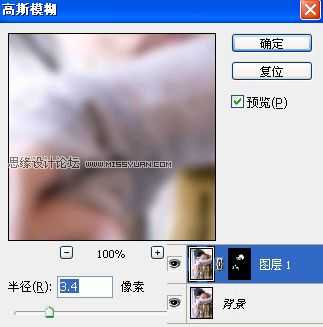

2、新建一层,盖印图层,点击通道面板,ctrl+A全选绿通道,ctrl+C复制,选蓝通道ctrl+V粘贴(这一步是把色彩表现的明朗些,以经色为主)得到效果如图:

3、ctrl+j复制一层,模式选柔光(这一步是使图片色彩加深些)。效果如图:

4、新建一层,盖印图层,执行滤镜-锐化-USM锐化(锐化的目的是使皮肤更光滑、线条更清晰些),得到效果如图:
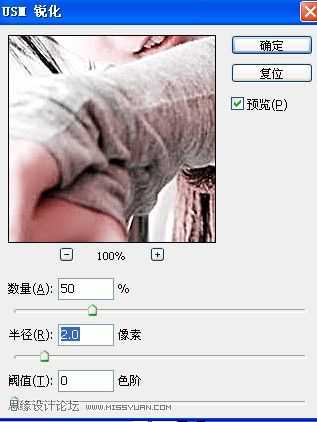

5、ctrl+j复制一层,执行亮度/对比度(这一步是加强下明暗对比)参数如下,效果如图:


6、再执行色彩平衡(目的是向你需要的色彩转移)参数如下,效果如图:
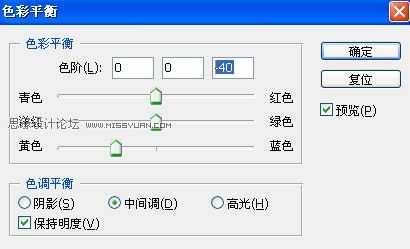
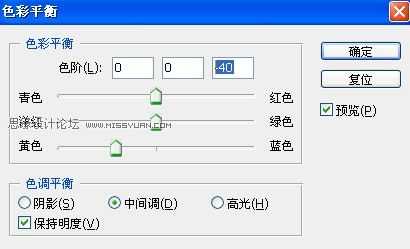
7、再对可选颜色的的红色、黄色进行调整(目的是提高一下色彩之间的对比),参数如下,效果如图:



8.最后给图片装饰一下效果(这一步看个人的审美观而定),最终效果如图:

标签:
淡黄色
免责声明:本站文章均来自网站采集或用户投稿,网站不提供任何软件下载或自行开发的软件!
如有用户或公司发现本站内容信息存在侵权行为,请邮件告知! 858582#qq.com
内蒙古资源网 Copyright www.nmgbbs.com
暂无“Photoshop将美女图片调成淡黄色图片效果”评论...
RTX 5090要首发 性能要翻倍!三星展示GDDR7显存
三星在GTC上展示了专为下一代游戏GPU设计的GDDR7内存。
首次推出的GDDR7内存模块密度为16GB,每个模块容量为2GB。其速度预设为32 Gbps(PAM3),但也可以降至28 Gbps,以提高产量和初始阶段的整体性能和成本效益。
据三星表示,GDDR7内存的能效将提高20%,同时工作电压仅为1.1V,低于标准的1.2V。通过采用更新的封装材料和优化的电路设计,使得在高速运行时的发热量降低,GDDR7的热阻比GDDR6降低了70%。
